Enhver har potentialet til at beskytte sit privatliv mod afsløring. Så Apple designer forskellige muligheder for skærmlås til sine iPhone- og iPad-brugere. iPhone-låseskærm giver dig mulighed for at tilføje PIN-kodeord og fingeraftryk til din skærmlås og oplåsning. Når skærmen er låst, kan du undre dig over, hvordan du får meddelelser, widgets osv. Stadig, når tiden er forsøgt, din iPhone-skærmen er låst, hvordan håndterer du sådan lidelse? I den følgende beskrivelse finder du alle løsningerne selv.

Løs problemet med iPhone iPad Red Screen
På din iPhone skal du trykke på Sleep / Wake-knappen til højre eller overside for at låse din iPhone-skærm.
Raise to Wake er funktionen på iOS 10 og nyere. Så hvis du vil hæve for at vække din iPhone-skærm, skal du bare gå til "Indstillinger" > "Skærm og lysstyrke" > skift "Rejse for at vække" til FRA. Indstillingerne er kun tilgængelige for iPhone 15/14/13/12/11/XS/XR/X/8/7/SE/6, iPad Pro, iPad Air 2, iPad Air, iPad 4 osv. nu.
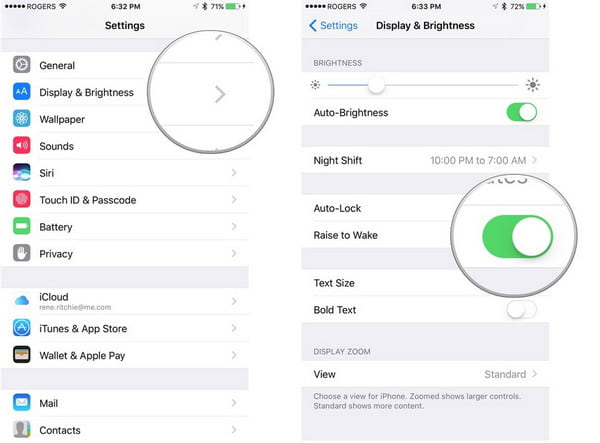
Gå til "Indstillinger"> "Touch ID & adgangskode"> "Slå adgangskode til"> Indtast PIN-kode som din skærm-låse adgangskode.
Gå til "Indstillinger"> "Skærm og lysstyrke"> "Autolås", og vælg tiden som 1/2/3/4/5 minutter for at lade din iPhone-skærm låse, hvis du ikke har nogen handlinger på den.
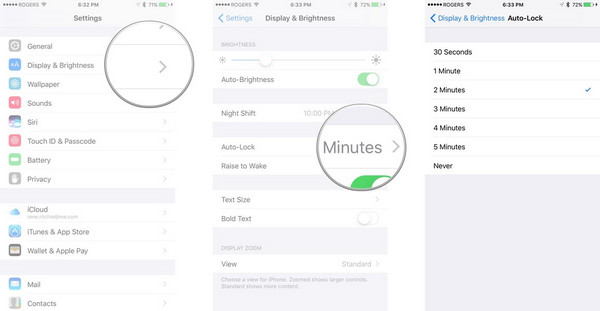
Hvis din iPhone er 5'ere eller nyere, kan du tilføje et fingeraftryk som dit Touch ID, når du vil låse den låste skærm op. Gå til "Indstillinger"> "Touch ID & adgangskode"> "Tilføj et fingeraftryk"> gør som iPhone-noten fortæller at justere din finger på knappen og lade iPhone optage, så du kan låse din iPhone op ved at sætte fingeren på "Hjem" "-knap for at låse iPhone-skærmen op.
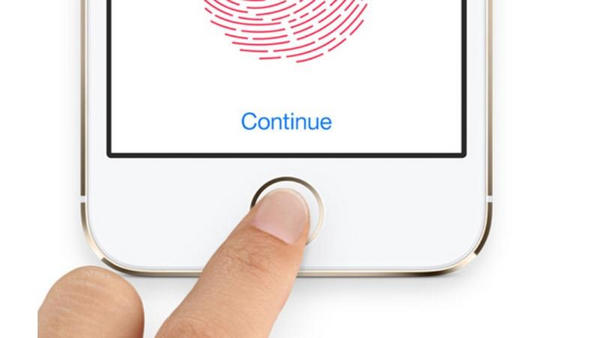
Du kan foretage ovenstående indstillinger for at låse din låste skærm op ved at vælge en eller to indstillinger i mellemtiden.
Bortset fra iPhone-skærmlås, der er nævnt ovenfor, kan du muligvis også møde problemet med, at iPhone-skærmens rotationslås, hvilket betyder, at du kan låse din iPhone-skærm for at undgå iPhone-rotation, når du spiller den. For indstillingerne skal du blot skubbe din iPhone eller iPad fra bunden> trykke på ikonet "Orienteringslås" til højre for et billede med låsen til Fra. Så din iPhone-skærmen roterer ikke i henhold til din iPhone-retning.
iPhone-skærmen er låst for beskyttelse af personlige oplysninger. Men hvis enhver handling, også de små ting kontrolleres som underretningen, på din iPhone har brug for din hver adgangskodinput eller fingeraftryk, kan du føle dig lidt problemer. Så her kan du foretage nogle indstillinger på din iPhone for at få adgang til noget brug, når din iPhone-skærm er låst.
1Tryk på "Indstillinger" på iPhone eller iPad> "Underretninger" eller "Underretningscenter" (navn varierer baseret på forskellige enhedsversioner) for at se alle meddelelser fra dine iPhone- eller iPad-apps> aktiver "Vis meddelelsesvisning" og "Vis i dag"> tryk på en af din app for at skubbe "Vis i underretningscenter" og "Vis på låseskærm" til TIL.
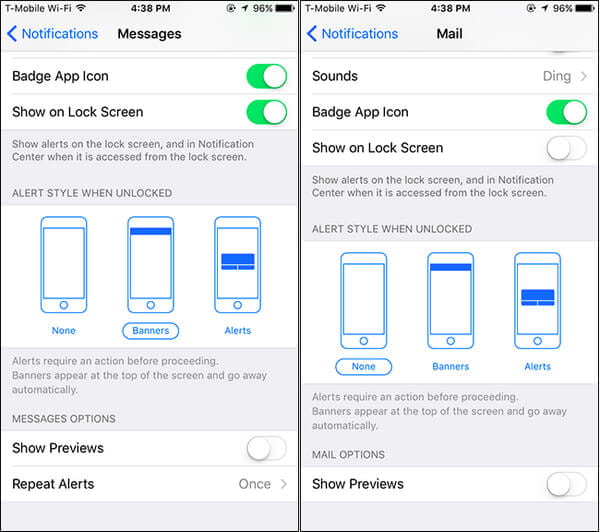
2Gå derefter til "Indstillinger"> "Kontrolcenter" for at aktivere adgangsmeddelelser eller Taday-visning på låseskærm eller inden for apps.
Når meddelelserne fra dine apps kommer ind, skal du bare skubbe din iPhone fra venstre mod højre for at åbne widgetene i dag, og berøre rammen over skærmen og stryge fingeren ned på skærmen i iOS-enheder.
For iPhone- eller iPad-enheder inden iOS 10 skal du bare røre rammen over skærmen og stryge fingeren ned på skærmen for at se meddelelserne og widgets ved at trykke på din iPhone for at skifte.
Tjek her for at få flere oplysninger om iOS 10 skærmlås på iPhone.
Kan du ikke lide billedet på din låseskærm? Skift derefter en selv.
1Gå til "Indstillinger"> "Baggrund"> "Vælg et nyt tapet".
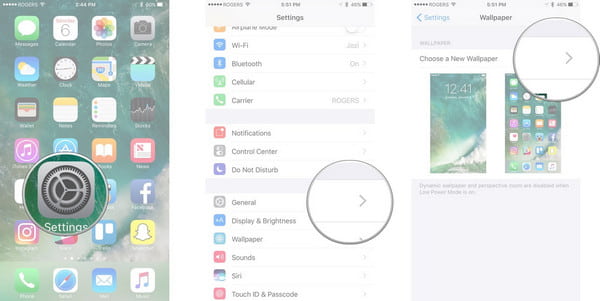
2Vælg tapetet fra dit kamera eller andre albums, og tryk på "Sæt" for "Indstil låseskærm".
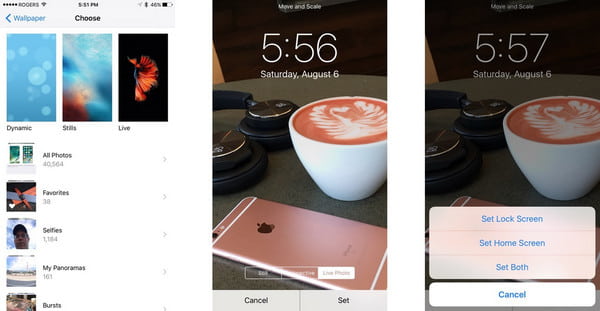
Hvis du ikke kan lide, at billedet skal låses op for din iPhone, kan du downloade andre skærmlåse-apps til din iPhone for at foretage ændringen.
Pimp din skærm
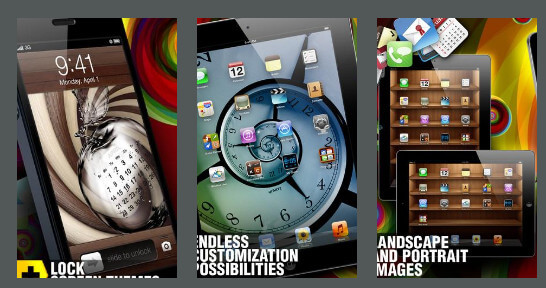
Pris: $ 0.99
➤ Det er designet med eksklusivt udvalg af specialdesignede baggrunde, ikonskind, apphylder, neonkombinationer og mange andre øjen slik.
➤ Pimp din skærm har en øjeblikkelig preview-funktion, der giver dig mulighed for hurtigt at forhåndsvise din nye baggrund eller apphylde.
➤ Denne skærmlås-app tilføjer nye øjen slik hver dag. Bare tryk på 'Ny' for at se opdateringer.
Lås skærm
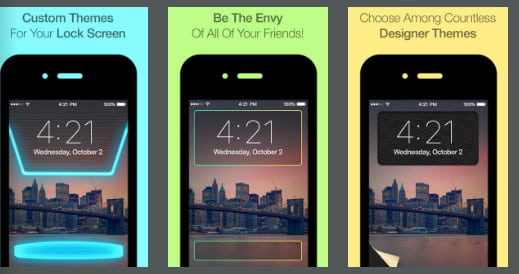
Pris: $ 0.99
➤ Det er designet med eksklusivt udvalg af specialdesignede baggrunde, ikonskind, apphylder, neonkombinationer og mange andre øjen slik.
➤ Pimp din skærm har en øjeblikkelig preview-funktion, der giver dig mulighed for hurtigt at forhåndsvise din nye baggrund eller apphylde.
➤ Denne skærmlås-app tilføjer nye øjen slik hver dag. Bare tryk på 'Ny' for at se opdateringer.
Unikke låse gratis
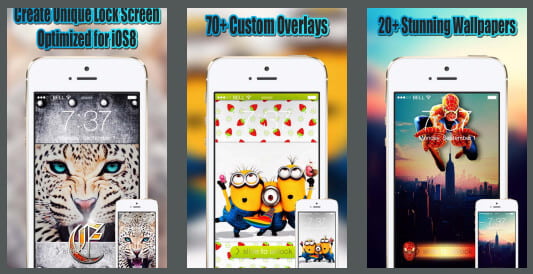
Pris: Gratis
➤ Unikke låseskærmsidéer med design i høj kvalitet og forskellige kategorier for nem browsing.
➤ Massivt udvalg af fantastiske HD-baggrunde.
➤ Let at bruge med instruktioner på skærmen.
iPhone-skærmen er låst på grund af glemt adgangskode eller fingeraftryksfejl eller af andre årsager? Før du går til Apple Store for at låse den op, er den første ting, du måske tænker, hvordan man udtrækker vigtige data fra iPhone eller iPad. iOS System Recovery er det nøjagtige værktøj, som giver dig mulighed for at springe din skærmoplås over for at scanne dine iPhone-data og udtrække dataene fra dem.
1Kør denne software på din computer, og klik på "Flere værktøjer"> "iOS Systemgendannelse". Tilslut i mellemtiden din låste iPhone til pc. Klik derefter på "Start".

2 Klik på knappen "Fix".

3 Vælg Avanceret tilstand
Derefter skal du vælge reparationstilstand fra "Standardtilstand" eller "Avanceret tilstand". Her skal du vælge "Avanceret tilstand" for at gendanne iPhone til fabriksindstillinger og fjerne skærmlåsen.
Klik derefter på "Bekræft" for at fortsætte.

4 Dette program indlæser automatisk dine iPhone-oplysninger. Bekræft eller rediger det, og vælg den iOS-version, du vil installere på din iPhone, og klik på "Reparer".

Endelig nulstilles din iPhone, og du kan aktivere din iPhone og nulstille en ny adgangskode.
Du kan lære trinnene fra videoen herunder:


På nuværende tidspunkt får du muligvis de generelle oplysninger om iPhone-skærmlås. Gør det selv, og du kan være den gode mester på din iPhone eller iPad.
Hvis du bruger Android, skal du kontrollere dette indlæg for at få flere nyheder om Android låser skærm apps.